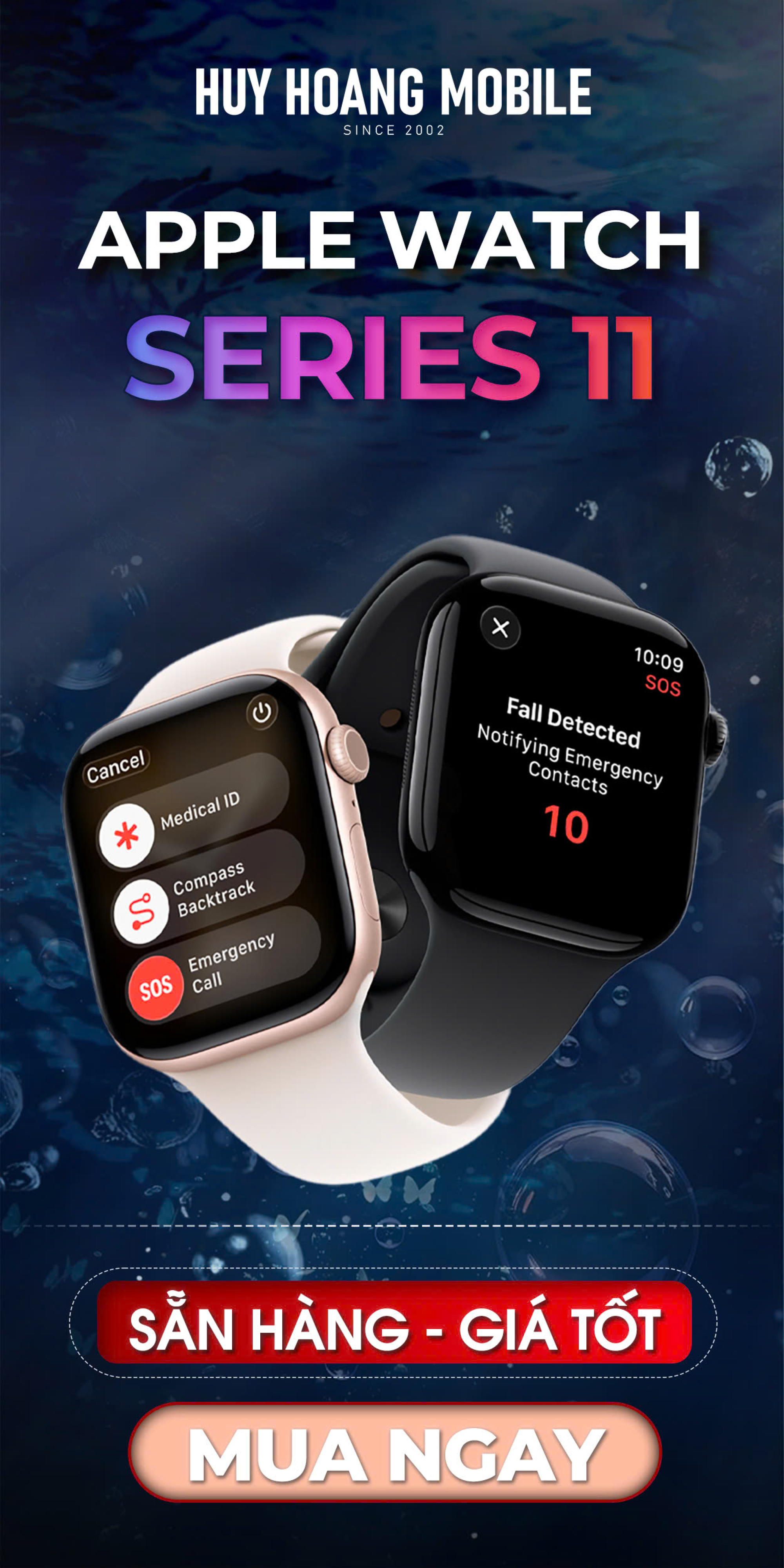Các mẹo dọn dẹp bộ nhớ cho iPhone siêu mượt và xịn
Dọn dẹp bộ nhớ iPhone không chỉ là cách giúp thanh lọc giúp điện thoại chạy êm ái và mượt mà hơn mà còn giúp bạn gia tăng trải nghiệm dùng tốt hơn. Nếu bạn muốn thêm dung lượng thì có thể tận dụng tính năng lưu trữ đám mây trên các app nhưng về lâu dài thì phải trả phí.
Vậy muốn có nhanh bộ nhớ và sẵn tiện quét sạch dung lượng ảo cho iPhone thêm khỏe mạnh thì đừng bỏ qua các mẹo sau nhé!
Xóa những ứng dụng không cần thiết
Bạn tải khá nhiều các ứng dụng về nhưng không còn sử dụng hoặc cảm thấy không cần thiết. Hãy chọn lọc và xóa đi các apps đấy đi để bộ nhớ nhẹ nhàng hơn.
Bước 1: Tại menu chính của iPhone, mở Cài đặt > Chọn Cài đặt chung.
Bước 2: Chọn Dung lượng iPhone.
Bước 3: Bạn sẽ thấy tất cả các ứng dụng bạn cài đặt đều hiển thị cùng dung lượng mà chúng tiêu thụ. Lúc này, hãy chọn và bấm Xóa ứng dụng các phần muốn bỏ đi.
Tại mục “Cài đặt chung”, tiếp tục chọn “Dung lượng iPhone”
Dọn hòm thư, quét tin nhắn rác
Các tin nhắn rác tồn đọng lâu, ngày một nhiều cũng sẽ chiếm đóng một khu vực bộ nhớ khá lớn, nhưng hầu hết người dùng lại ít khi để ý đến mục này. Bạn có thể thực hiện xóa thủ công bằng tay, điều này tốn khá nhiều thời gian và làm bạn nhức mắt khi phải đọc.
Xóa bớt tin nhắn để giải phóng dung lượng
Bạn có thể tham khảo quy trình xóa tự động tin nhắn rác sau đây:
Bước 1: Mở Cài đặt > Chọn vào mục Tin nhắn.
Bước 2: Đến mục Lưu tin nhắn, bạn nhấp vào để cài đặt thời gian lưu tin trên máy.
Sau khoảng thời gian được chọn, tin nhắn sẽ tự biến mất, bộ nhớ thêm trống. Bạn có thể lưu lại các tin nhắn quan trọng sau đó.
Dọn kho ảnh
Ngoài việc lưu trữ các ứng dụng tiện ích, giải trí, danh bạ… thì bộ nhớ của ảnh cũng chiếm dung lượng rất lớn trên chiếc iPhone.
Bước 1: Mở ứng dụng Bộ sưu tập > Chọn ảnh cần xóa.
Bước 2: Nhấn vào biểu tượng thùng rác bên tay phải > Chọn Xóa ảnh.
Xóa ảnh để dọn dẹp bộ nhớ thêm mượt hơn
Xoá lịch sử trình duyệt của ứng dụng Safari
Bước 1: Mở Cài đặt > Chọn Safari.
Xóa lịch sử Safari
Bước 2: Chọn Xóa lịch sử và dữ liệu trang web > Chọn Xóa lịch sử và dữ liệu.
Xóa bộ nhớ đệm ứng dụng
Các ứng dụng trên điện thoại thường phải cập nhật và lưu trữ một lượng dữ liệu khá lớn, đôi khi lại không cần thiết. Xóa bộ nhớ đệm ứng dụng tự động là cách xóa dung lượng ảo trên iPhone nhanh chóng và dễ dàng theo các bước mà Huy Hoàng Mobile gợi ý sau:
Bước 1: Mở Cài đặt > Chọn App Store.
Bước 2: Bật Gỡ bỏ ứng dụng không dùng. Khi bật tính năng này, iPhone sẽ tự động giải phóng các ứng dụng đã lâu không dùng mà vẫn giữ lại các tài liệu, bộ nhớ cache. Khi bạn cài đặt lại thì ứng dụng sẽ tự động khôi phục dữ liệu nên không cần lo lắng việc bị mất dữ liệu nhé!
Xóa bộ nhớ Cache để giải phóng dung lượng
Nếu bạn không muốn thực hiện bằng cách tự động như trên thì có thể xóa bộ nhớ đệm ứng dụng bằng các thao tác thủ công như sau:
Bước 1: Mở Cài đặt > Chọn Cài đặt chung.
Bước 2: Nhấn chọn Dung lượng iPhone.
Bước 3: Chọn những ứng dụng đã lâu không sử dụng và các thông tin không cần thiết để xóa bộ nhớ đệm > Chọn Gỡ bỏ ứng dụng.
Vô hiệu hóa tính năng tự lưu ảnh HDR khi không cần thiết
Chế độ HDR (High Dynamic Range hay Dải tương phản rộng) là chế độ chụp giúp tăng thêm độ tương phản màu sắc của bức ảnh. Khi chụp với chế độ HDR, môi trường tối sẽ trở nên sâu hơn và vùng cần sáng sẽ trở nên nổi bật, sáng hơn từ đó giúp tổng thể của bức ảnh trở nên sinh động hơn. Mặc dù, ảnh HDR mang đến chất lượng tốt nhưng lại chiếm khá nhiều dung lượng trên iPhone.
Bật/Tắt chế độ HDR tại đây
Vì thế, bạn có thể tắt tính năng tự lưu ảnh HDR để iPhone có nhiều dung lượng trống hơn bằng cách sau:
Bước 1: Mở Cài đặt > Chọn Camera.
Bước 2: Tắt tính năng HDR thông minh.
Xóa nhạc trên thiết bị
Các bài hát đã tải về trên Apple Music có thể là nguyên nhân khiến iPhone đầy bộ nhớ. Bạn có thể tiết kiệm bộ nhớ bằng cách nghe nhạc trực tuyến thay vì tải về full album.
Bước 1: Bạn vào Cài đặt > Nhạc > Tối ưu hóa dung lượng.
Bước 2: Bật Tối ưu hóa dung lượng. Các mức dung lượng tối thiểu, lựa chọn một mức để Apple Music giới hạn dung lượng lưu trữ cho bạn.
Tổng kết
Trên là một số mẹo và hướng dẫn giúp bạn thanh lọc bộ nhớ sạch và “minh mẫn” hơn. Nếu bạn có các tips nào hay hơn có thể cho Huy Hoàng Mobile cùng biết nhé! Hoặc nếu muốn có một không gian “mềm” rộng rãi hơn, bạn có thể nâng cấp bộ nhớ hoặc thay đổi điện thoại sang 28GB, 32GB, 128GB, 256GB, 512GB và 1TB.
Đến với Huy Hoàng Mobile, bạn sẽ được đội ngũ chuyên môn tư vấn về dòng máy phù hợp cho từng nhu cầu và điều kiện mong muốn. Ghé thăm ngay cửa hàng gần nhất để chọn máy ưng ý từng centi.
Xem nhiều nhất
 Chính Sách Trả Góp Qua Ngân Hàng Tài Chính Hd Saison, Mb Creadit
Chính Sách Trả Góp Qua Ngân Hàng Tài Chính Hd Saison, Mb Creadit
Huy Hoàng Mobile cung cấp cho bạn giải pháp là trả góp qua các công ty tín dụng uy tín như HD Saison, M Credit, Nợ Xấu Bao Duyệt
 iPhone CPO và iPhone TBH là gì? Giá mềm liệu có tốt?
iPhone CPO và iPhone TBH là gì? Giá mềm liệu có tốt?
Bên cạnh câu hỏi về các loại mã của iPhone đã được giải đáp ở bài viết trước, Huy Hoàng cũng thường xuyên nhận được thắc mắc của nhiều khách hàng về iPhone TBH hay iPhone CPO.
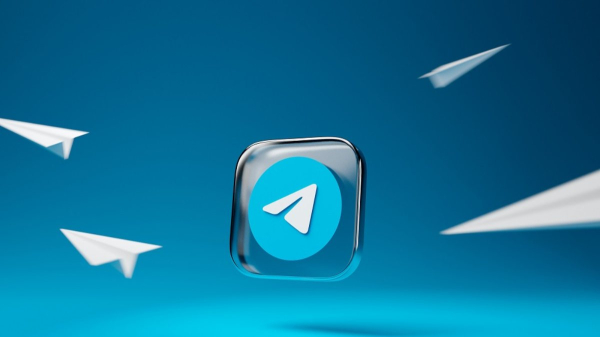 Telegram có thực sự an toàn? Người dùng có bị theo dõi không?
Telegram có thực sự an toàn? Người dùng có bị theo dõi không?
Telegram được mệnh danh là ứng dụng tin nhắn siêu bảo mật, mang đến trải nghiệm nhắn tin đơn giản, nhanh chóng, an toàn và đồng bộ trên tất cả thiết bị của bạn.
 Trả Góp Qua Thẻ Tín Dụng Visa, Master, Jcb Và Nhiều Loại Khác (Thẻ Ghi Nợ Credit)
Trả Góp Qua Thẻ Tín Dụng Visa, Master, Jcb Và Nhiều Loại Khác (Thẻ Ghi Nợ Credit)
Huy Hoàng Mobile hỗ trợ bạn phương thức trả góp nhanh chóng đơn giản để có thể sở hữu chiếc điện thoại mơ ước một cách dễ dàng nhất.
 So sánh Apple Watch Series 5 và Series 4, có nên nâng cấp hay không?
So sánh Apple Watch Series 5 và Series 4, có nên nâng cấp hay không?
Năm 2019, Apple ra mắt Apple Watch Series 4 với thiết kế và tính năng vượt trội đánh bại mọi đối thủ trong khoảng thời gian bấy giờ. Một năm sau, Apple tiếp tục trình làng thế hệ kế nhiệm là Apple Watch Series 5 với sự nâng cấp nhẹ so với tiền nhiệm